Cerchi un modo rapido su come convertire MOV in MP4? In questo articolo, ti mostreremo modi rapidi e gratuiti per cambiare il formato MOV in MP4, in particolare, vedremo come:
Converti utilizzando Animaker
Converti utilizzando Cloudconvert
Converti su Mac utilizzando iMovie
Converti su Windows e Mac
Converti usando VLC
Come convertire MOV in MP4 online utilizzando Animaker
Il convertitore da MOV a MP4 di Animaker ti consente di convertire rapidamente il tuo file MOV in formato MP4 online gratuitamente. A differenza di altri convertitori video, lo strumento non richiede installazione o requisiti di sistema avanzati. È un'app leggera che funziona nel tuo browser. Ecco i passaggi:
1. Apri il convertitore da MOV a MP4 di Animaker e fai clic sul pulsante "AVVIA CONVERSIONE".
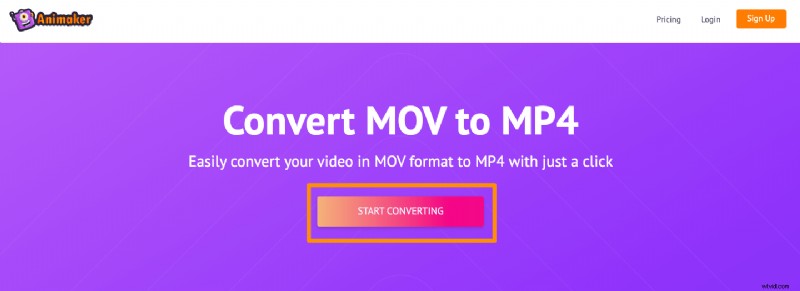
2. Ora carica il file MOV che vuoi convertire in MP4.
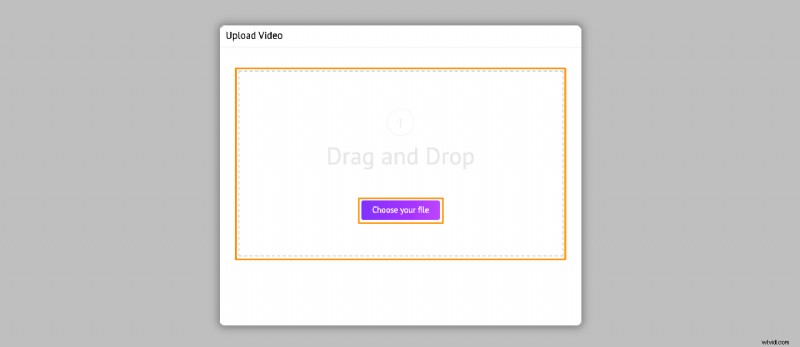
3. Una volta che il video è stato caricato correttamente, fai clic su Download pulsante in alto a destra per scaricare il video in formato MP4.
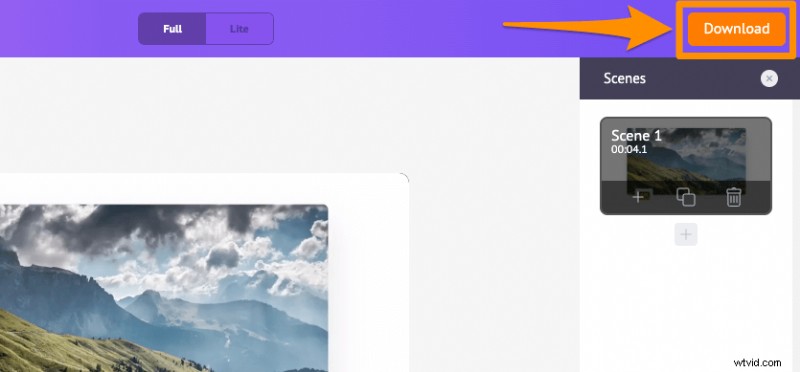
E boom! Hai finito. Oltre a offrire vari strumenti di conversione video, Animaker consente a chiunque di creare facilmente video animati e live-action da zero.
Converti utilizzando CloudConvert
Il convertitore da MOV a MP4 di CloudConvert semplifica la conversione dei tuoi file MOV in MP4 online.
Passaggi su come convertire i tuoi file video MOV in MP4 utilizzando CloudConvert
1. Avvia il convertitore da MOV a MP4 di CloudConvert, fai clic sul pulsante "Seleziona file" e carica il tuo video MOV.
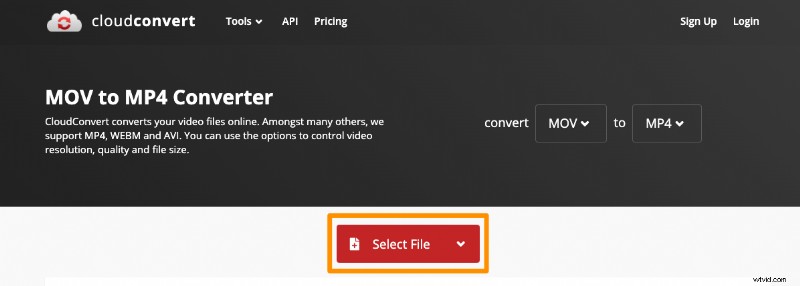
2. Ora fai clic su "Converti" per iniziare a convertire il video MOV in MP4.
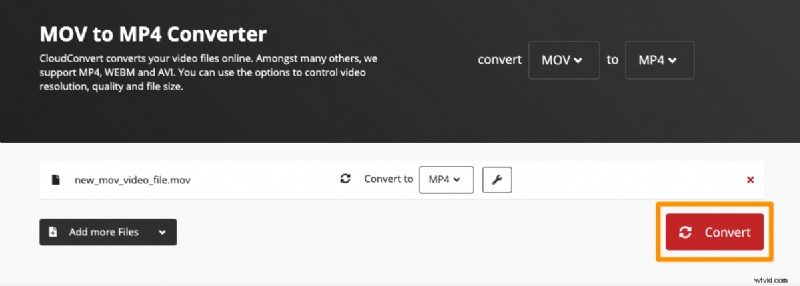
3. Una volta terminato, fai clic sul pulsante verde che dice "Download" per scaricare il tuo video in formato MP4.
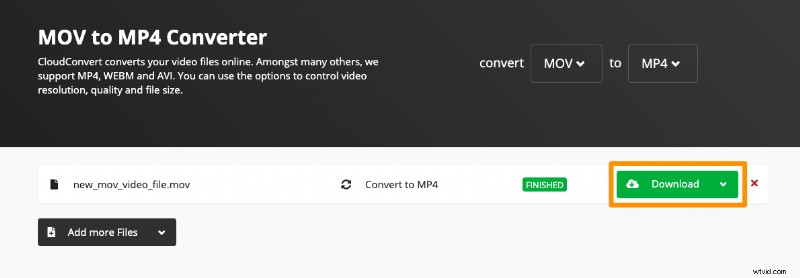
Converti su Mac utilizzando iMovie
iMovie è un software di editing video preinstallato su Mac. Ecco i passaggi:
1. Avvia iMovie, fai clic su File menu e seleziona Nuovo film dal menu a tendina.
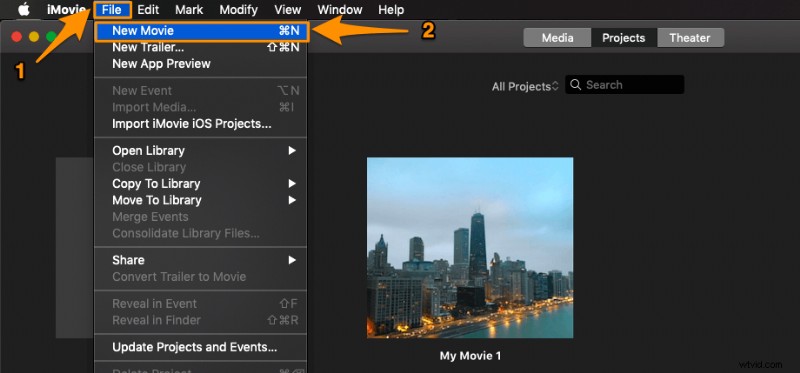
2. Fare clic su Importa media pulsante per importare il video MOV che desideri convertire in MP4.
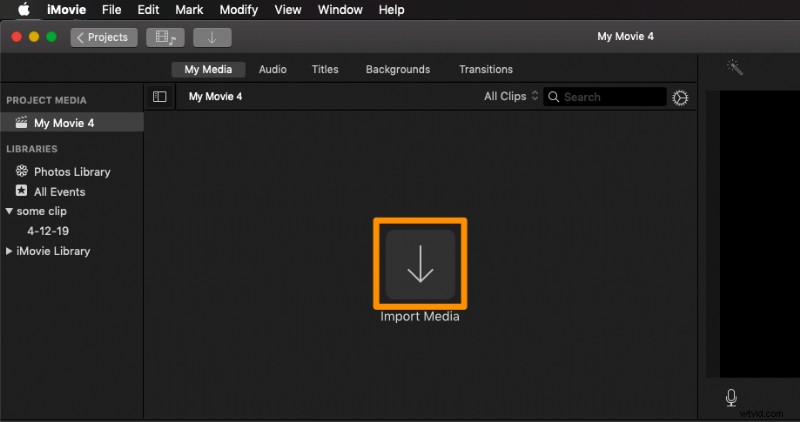
3. Una volta importato il file, fai clic su di esso e fai clic su File menu, seleziona Condividi , quindi fai clic su File .
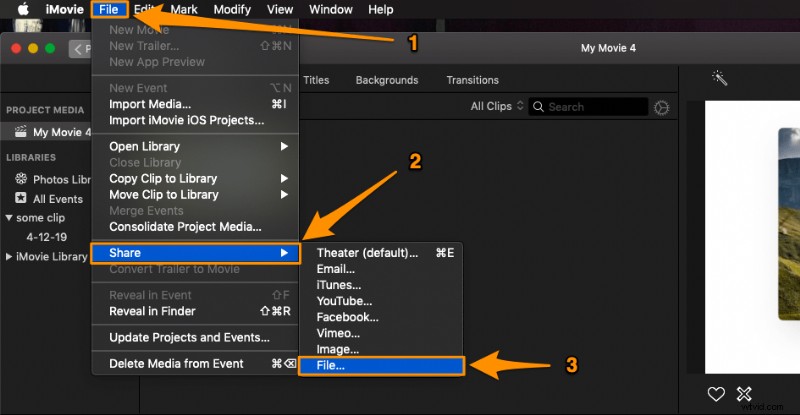
4. Questo attiverà una finestra popup; facoltativamente, modifica le impostazioni di esportazione come qualità, risoluzione e così via, quindi fai clic su Avanti.
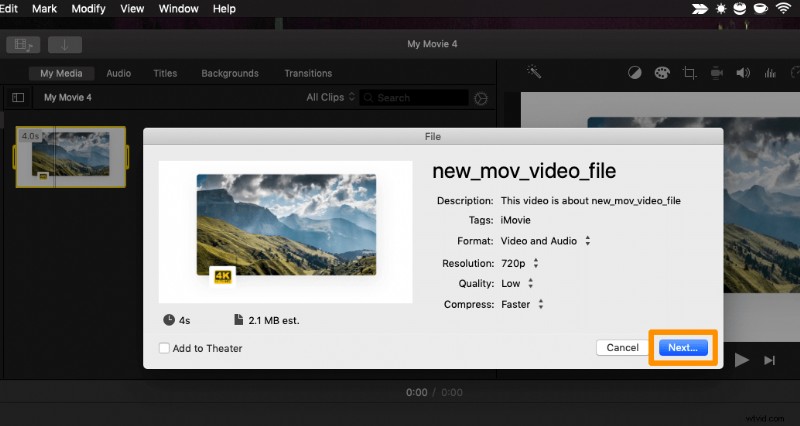
5. Ora scegli dove vuoi salvare il tuo video (salvato in Film directory predefinita), quindi fai clic su Salva .
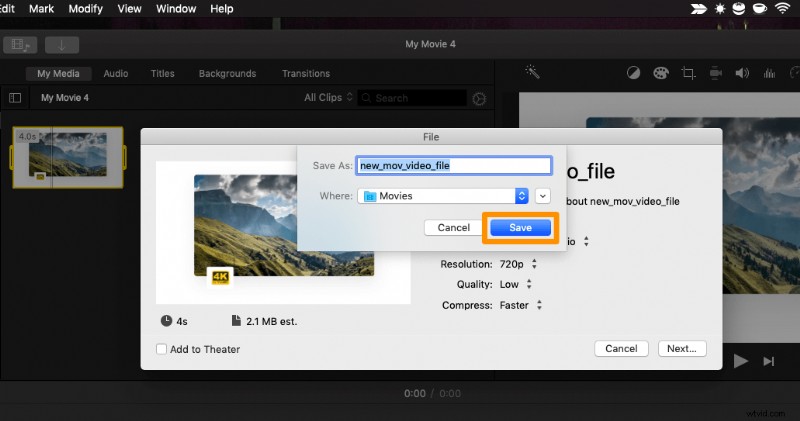
Converti su Windows e Mac
Il convertitore video gratuito Wondershare è un software desktop gratuito disponibile sia su Windows che su Mac.
Uno svantaggio è che la versione gratuita aggiungerà una filigrana al video convertito.
1. Installa il software sul tuo Mac o PC Windows e avvialo. Fai clic su Aggiungi file pulsante per importare il tuo video MOV dal tuo PC. In alternativa, puoi semplicemente trascinarlo e rilasciarlo.
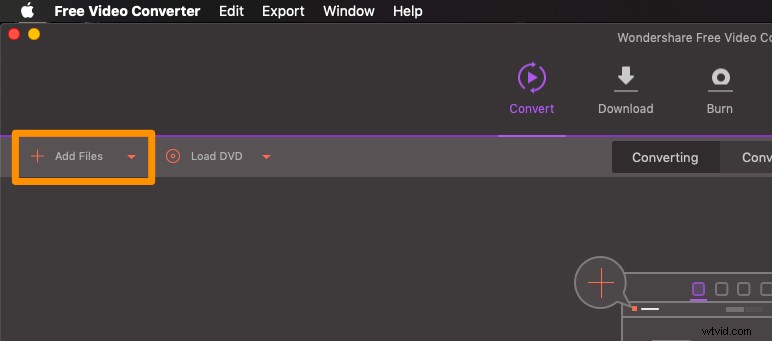
2. Una volta importato il video MOV, il formato di destinazione sarà impostato su MP4 per impostazione predefinita; fai clic sul pulsante "Converti" per avviare la conversione.
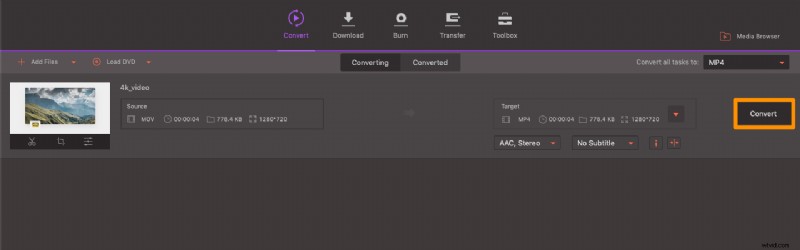
Converti usando VLC
Puoi usare VLC se lo hai già installato sul tuo computer.
Passaggi su come convertire il tuo video MOV in MP4 utilizzando VLC Media Player
1. Installa e apri VLC sul tuo Mac, quindi fai clic su File menu e seleziona Convertitore/Stream dal menu a tendina. Se stai utilizzando VLC su Windows, fai clic su Media menu e seleziona Converti/Salva dall'elenco a discesa risultante.
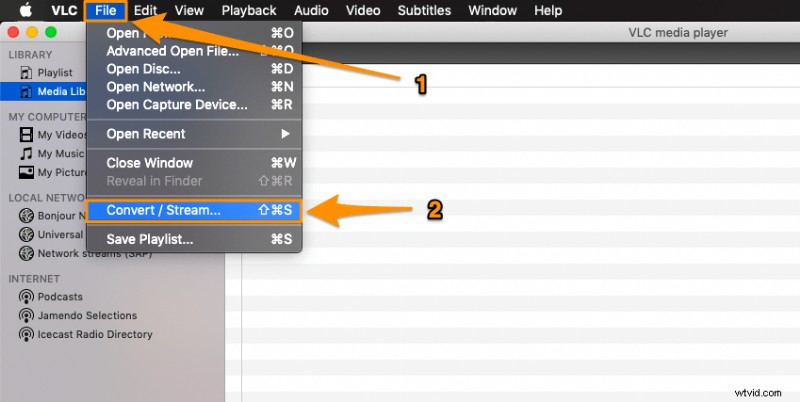
2. Ora fai clic su Apri media pulsante per importare il file video MOV.
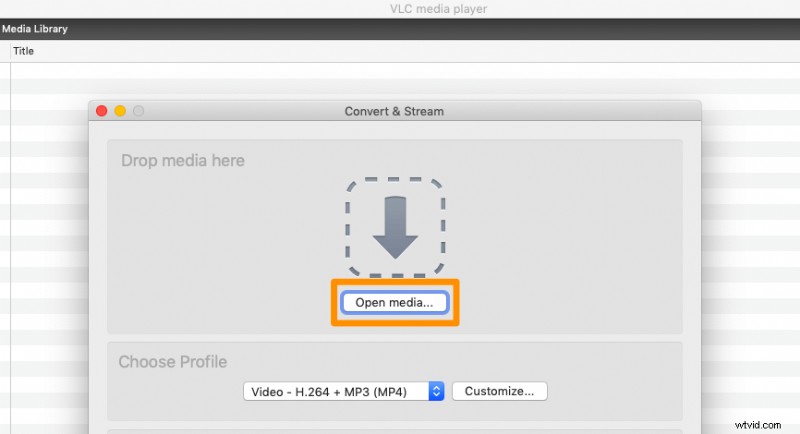
3. Nella sezione Scegli profilo, il formato di destinazione dovrebbe essere già impostato su Video – H.264 + MP3 (MP4) per impostazione predefinita.

4. Infine, fai clic su Salva come file per scegliere un nome e dove vuoi salvare il file MP4 convertito, quindi premi Salva per iniziare la conversione.
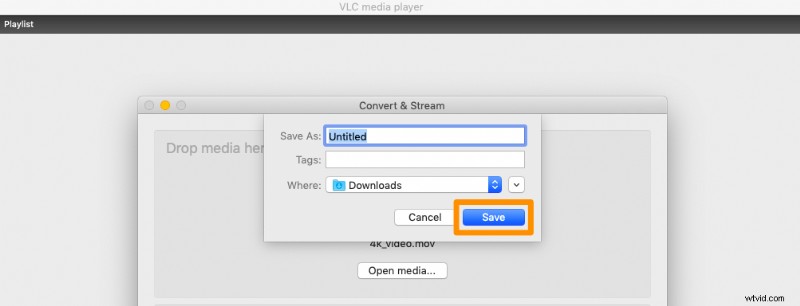
C'è un altro modo per convertire? Che strumento usi? Fatecelo sapere nella sezione commenti.
